Как повернуть Google Maps для лучшей навигации
Карты Google — это инструмент навигации для многих, но иногда он просто выглядит неправильно. Возможно, вы не видите что-то вдалеке или, если вы смотрите на другую карту, Google Карты смотрят не в ту сторону. Как бы то ни было, вам нужно знать, как поворачивать карты Google, чтобы правильно видеть и перемещаться по своим маршрутам.
КОРОТКИЙ ОТВЕТ
Чтобы повернуть карту в мобильном приложении Google Maps, коснитесь карты двумя пальцами и поверните их по часовой стрелке или против часовой стрелки. Ваша карта будет изменяться в соответствии с направлением вашего мультитач-ввода.
КЛЮЧЕВЫЕ РАЗДЕЛЫ
Как повернуть Карты Google (Android и iOS)
Если вы хотите управлять своей экранной картой на Картах Google, это легко сделать на вашем устройстве Android или iOS. Это позволит вам лучше видеть доступные маршруты и смотреть на карту с той стороны, в которую вы смотрите.
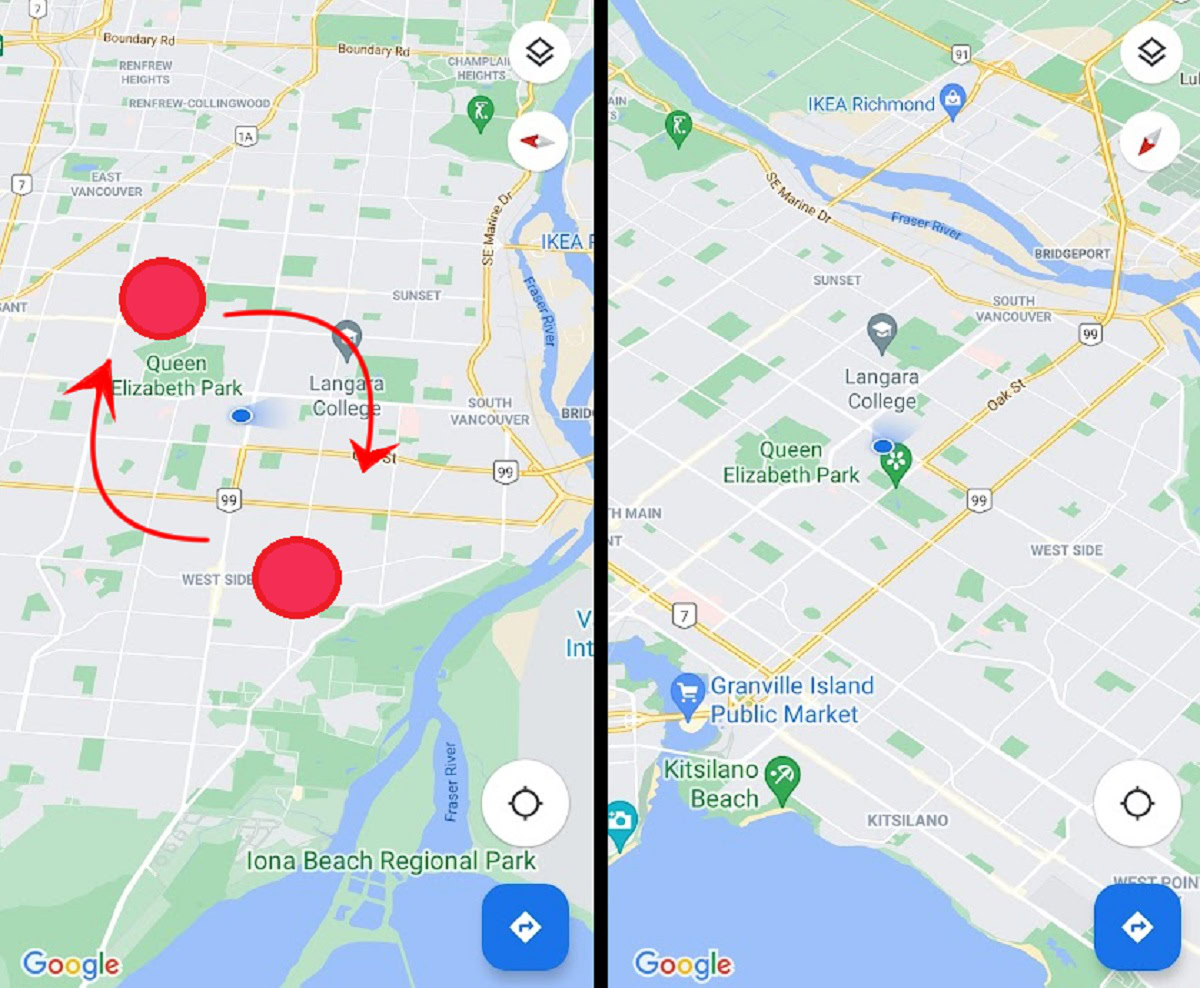
Кертис Джо / Android Authority
Поместите два пальца вниз, обозначенные красными точками, и поверните их.
Откройте приложение Google Maps и коснитесь двумя пальцами любого места на карте, чтобы повернуть ее.
- Сведение пальцев внутрь уменьшит масштаб карты.
- Раздвигая пальцы в разные стороны друг от друга, вы увеличиваете масштаб карты.
- Если вы повернете пальцы, то есть повернете их по часовой стрелке или против часовой стрелки, вы повернете свою карту на Картах Google.
Этот совет также относится к навигационному экрану, на котором указаны направления и расстояние до пункта назначения. После того, как вы нашли направление туда, куда хотите отправиться, нажмите «Старт», чтобы открыть экран навигации и начать свой путь к месту назначения. Голос Google Maps начнет говорить вам, куда идти.
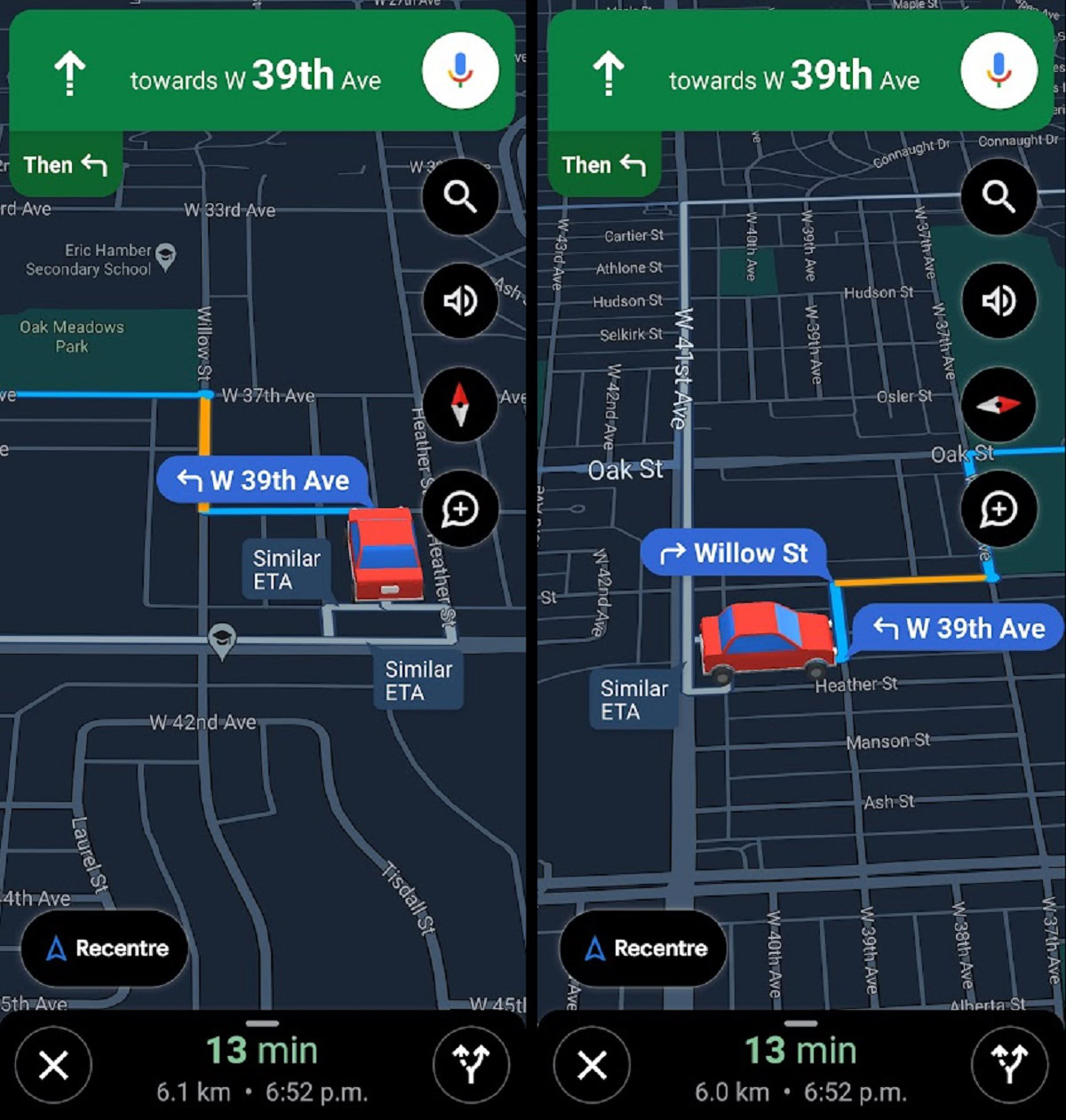
Кертис Джо / Android Authority
Поместите два пальца вниз в любом месте экрана навигации и поверните.
Поместите два пальца вниз на экран в любом месте, а затем поверните их. Ваша карта будет вращаться в соответствии с направлением вашего мультитач-ввода.
Как повернуть Карты Google (настольный компьютер)
Повернуть карту Google на компьютере так же просто, как и на телефоне. Тем не менее, есть несколько вещей, которые вы должны убедиться, что они включены, прежде чем вы вообще сможете вращать карту.
Перейдите на веб-сайт Google Maps в браузере. Если он установлен на вашем компьютере, вы также можете открыть его таким образом.
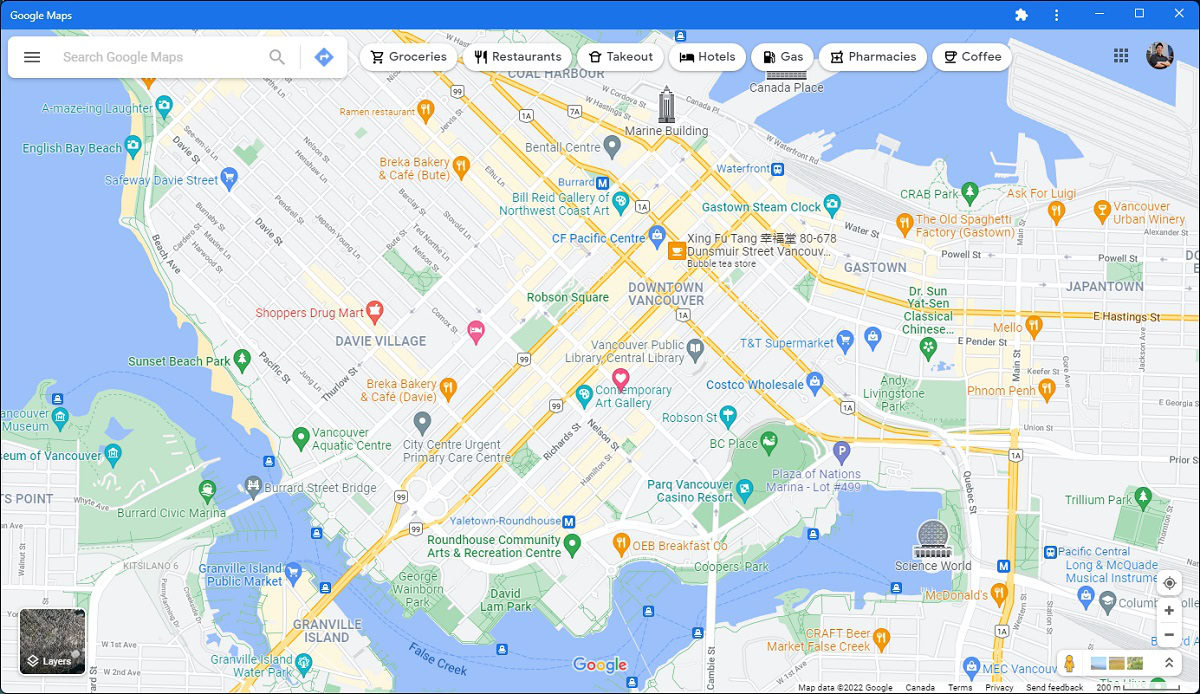
Кертис Джо / Android Authority
Наведите курсор на кнопку «Слои» в левом нижнем углу. В появившемся небольшом меню нажмите «Еще».
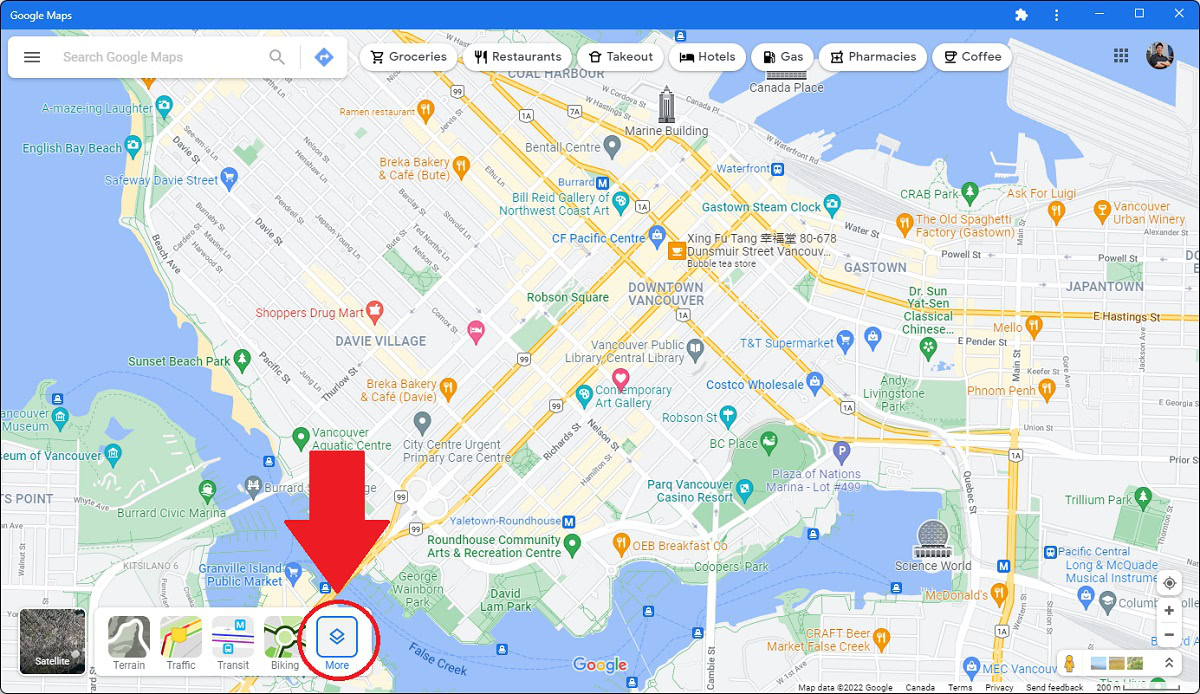
Кертис Джо / Android Authority
В меню «Дополнительно» выберите «Глобус» и «Спутник».
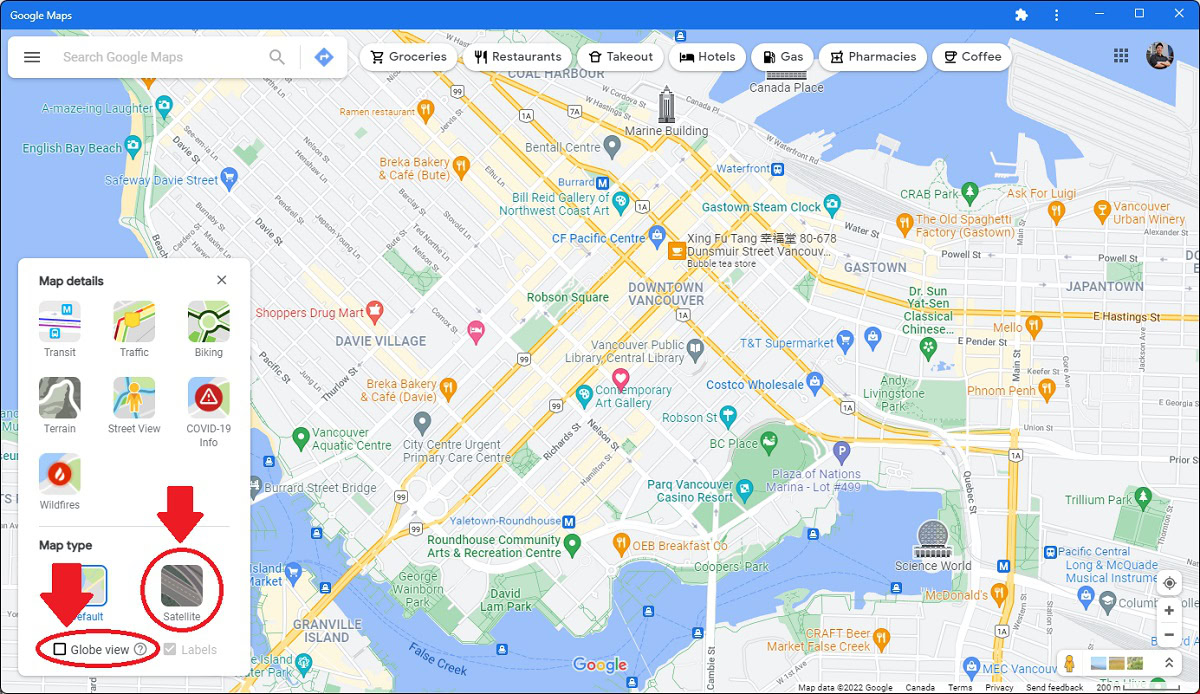
Кертис Джо / Android Authority
Ваш вид карты изменится. Все на Google Maps теперь будет выглядеть правдоподобно, и, что более важно, в правом нижнем углу экрана появится небольшой компас. Когда вы видите этот компас, это означает, что вы можете начать вращать Карты Google.
Есть два основных способа повернуть карту перед собой:
- Удерживая нажатой клавишу Ctrl, щелкните и удерживайте любое место на карте. Удерживая нажатой кнопку, перетащите курсор, чтобы повернуть карту.
- Нажмите на маленькие стрелки, вращающиеся вокруг компаса в правом нижнем углу.
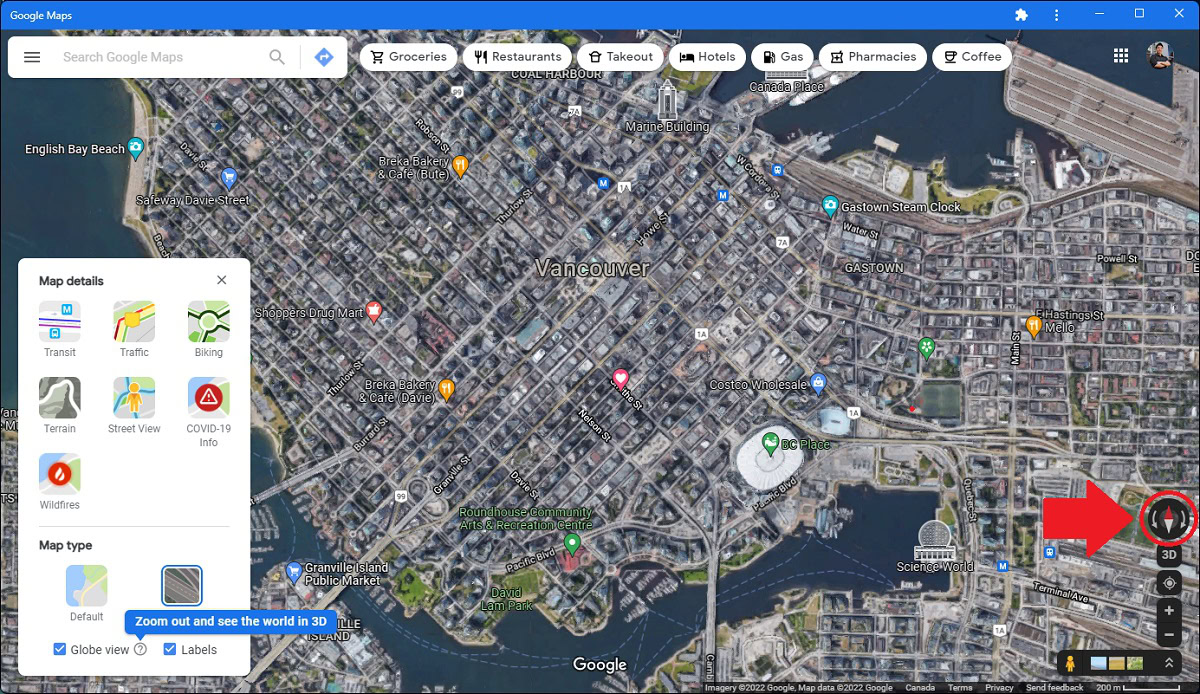
Кертис Джо / Android Authority
Где север на Google Maps?
Рабочий стол
Когда режимы «Глобус» и «Спутник» активны, в правом нижнем углу Google Maps появляется компас. Красная сторона стрелки всегда будет указывать на север, а белая сторона стрелки указывает на юг.
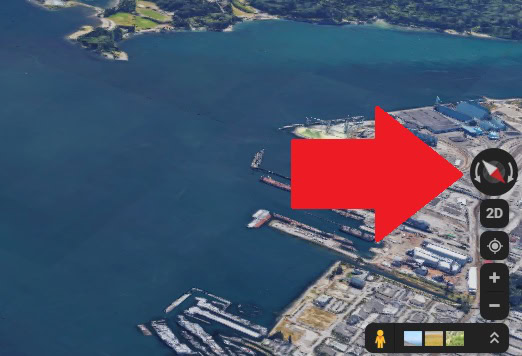
Кертис Джо / Android Authority
Android и iOS
То же самое касается устройств Android и iOS, использующих Google Maps. Компас находится в правом верхнем углу карты под кнопкой слоев. Если вы не видите компас, используйте два пальца, чтобы начать вращать карту; впоследствии появится компас.
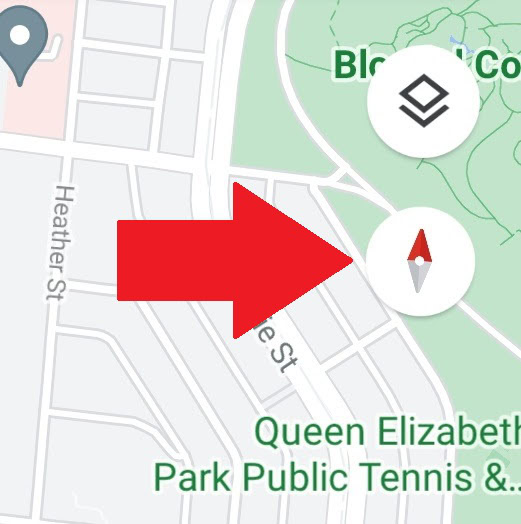
Кертис Джо / Android Authority
Почему Карты Google не поворачиваются на моем телефоне?
Если вы наклоняете телефон, Карты Google не будут автоматически поворачиваться. Вы должны использовать два пальца и вращать карту. Если вы поворачиваете телефон, но Карты Google не поворачиваются, вам необходимо включить автоповорот в настройках вашего устройства.
Как повернуть Карты Google с помощью клавиатуры?
Предположительно есть ярлык, где вы можете удерживать Shift и использовать клавиши со стрелками влево или вправо для поворота карты. Однако мы не смогли заставить это работать. Вместо этого удерживайте нажатой клавишу Ctrl на компьютере, затем щелкните и перетащите в любое место на карте, чтобы повернуть ее. Это работает только тогда, когда активны Globe view и Satellite.
Как заставить Google Maps автоматически поворачиваться?
Если вы хотите использовать Карты Google в ландшафтном режиме, вы можете включить автоповорот в настройках вашего устройства. Либо щелкните изображение своего профиля, затем перейдите в «Настройки» > «Настройки навигации» > «Держать карту на север вверх». Теперь на экране навигации север всегда будет смотреть вверх.
Как повернуть 3D-карты Google?
На своем компьютере откройте Карты Google с веб-сайта. Включите вид земного шара и спутник. Удерживая нажатой клавишу Ctrl, щелкните и перетащите в любом месте карты, чтобы повернуть ее. Перемещение мыши вверх и вниз изменит вертикальный угол, а перемещение влево и вправо повернет ваш взгляд по часовой стрелке или против часовой стрелки.
Комментарии




